こんにちは。高円寺店の佐藤です。
たくさんのデータ(思い出)がスマホに入っていると思いますが、それが突然なくなってしまったら?
・・・とても、悲しくなります。
そんな、スマホの紛失・故障、機種変更に備えて、今回は、絶対にやっておきたいデータのバックアップについて解説します。
何もやっていないという方は、この記事を読んだら、是非バックアップを取っておきましょう。
データ管理は「iCloud」で!
iPhoneでのデータ管理には「iCloud」が便利です。
なぜなら、iPhone、iPadを使うとき、必ず「Apple ID」を発行しなければなりません。
そのApple IDで、
・iCloud
・iTunes
・AppStore
・iMessage
・Apple Music
など、Appleのすべてのサービスが使えるようになります。
なので、iPhoneを使っているなら、「iCloud」をおすすめします!
ちなみに、「iCloud」とはApple社が提供するクラウドサービスで、サーバーに各種データを保存したり、サーバー経由で様々な機能を利用したりできます。
【iCloudの主な特長】
・写真、ビデオ、書類、音楽、アプリなどを安全に保存して、最新の状態に保つことができる。
・スマホ購入時には、5GBのストレージ(スマホ本体に内蔵されている倉庫)が設定されている。
・購入した音楽、アプリ、動画、電子書籍は、使用可能な領域を消費しない。
・写真、カレンダー、位置情報などを友達や家族と簡単に共有できる。
・iPhoneを紛失したときに、iCloudを使って見つけられる。
・無料のメールアカウント(××@icloud.com)が取得できる
「iCloud」を使うには
まずは、最新バージョンのiOSか確認してください。
OSの確認方法
設定 > 一般 >ソフトウェア・アップデートの順に選択し、アップデートが提供されているか確認してください。
もし、アップデートが必要でしたら、事前にアップデートしてください。
iCloudの設定方法
※画像は、iPhone 6s
それでは、実際に、iCloudを使ってみましょう。
1.「設定」を開いて、Apple IDでiPhoneにサインインします。
※サインインすると、「iCloud」が自動的に有効になります。
2.iCloudを開く
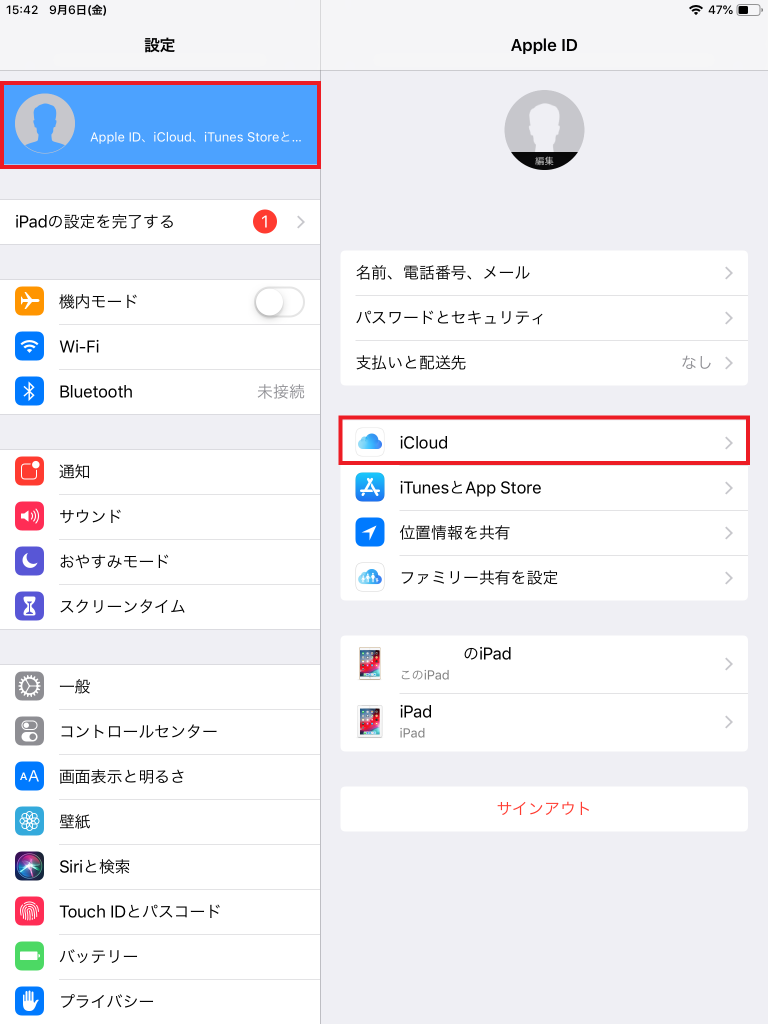
3.iCloudにバックアップするアプリを選択
基本すべて、バックアップ対象にしておいてOK
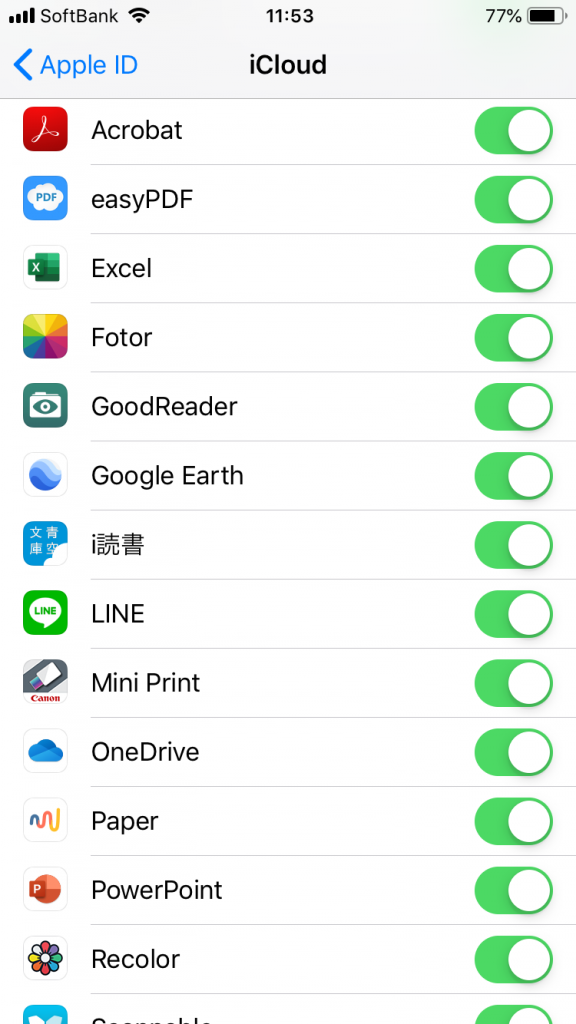
「iCloud」のバックアップ設定をする
さきほど、iCloudの設定はしましたが、実際にバックアップをしているわけではありません。
自動的に毎日バックアップするには、さらに設定が必要です。
【自動バックアップの設定】
「iCloud バックアップ」がオンになっているか確認します。
※自動バックアップをするには、必ず、Wi-Fi接続で、画面がロックされている必要があります。
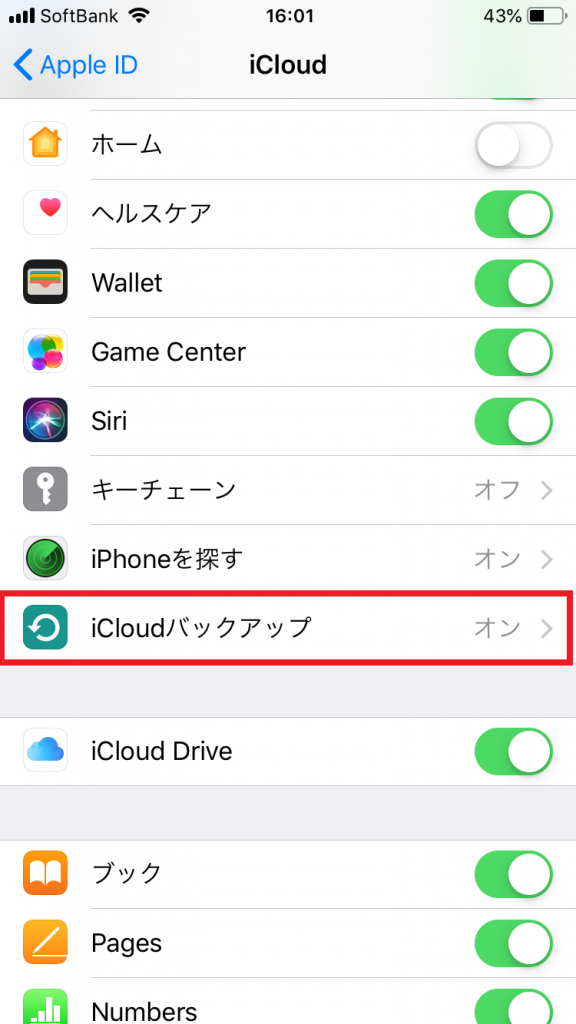
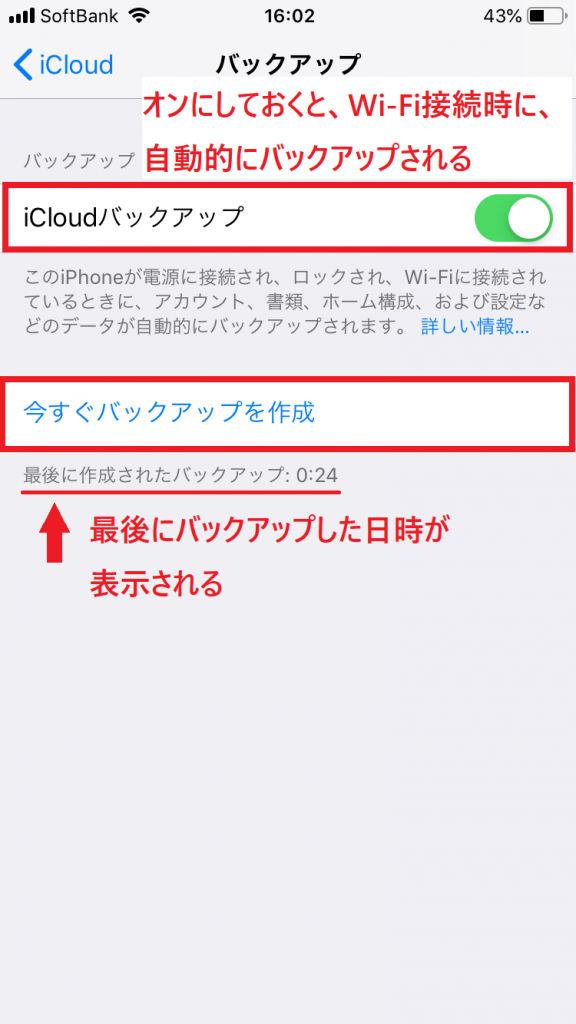
※今すぐバックアップをしたい場合
上記画面の「今すぐバックアップを作成」をタップします。
その際、バックアップが終わるまで、Wi-Fi ネットワークに接続したままにしておいてください。
バックアップが終わったかは、「最後に作成されたバックアップ」から確認できます。
5GBを超えたらどうする?
最初に、初期は5GBのストレージがあるといいましたが、容量が足りなくなったらどうすればいいか。
ずばり、「iCloud」のストレージを増やせます。
プランは、3つ。
・50GB
・200GB
・2TB
200GBと2TBのプランなら、家族と分け合うこともできます。
ストレージはすぐにアップグレードされ、プランの購入日に合わせて、毎月の支払い日が設定されます。
【ストレージの増量方法】
1.「ストレージを管理」を開く
(iOS10.2以前の場合は、「設定」>「iCloud」>「容量」の順に選択します。)
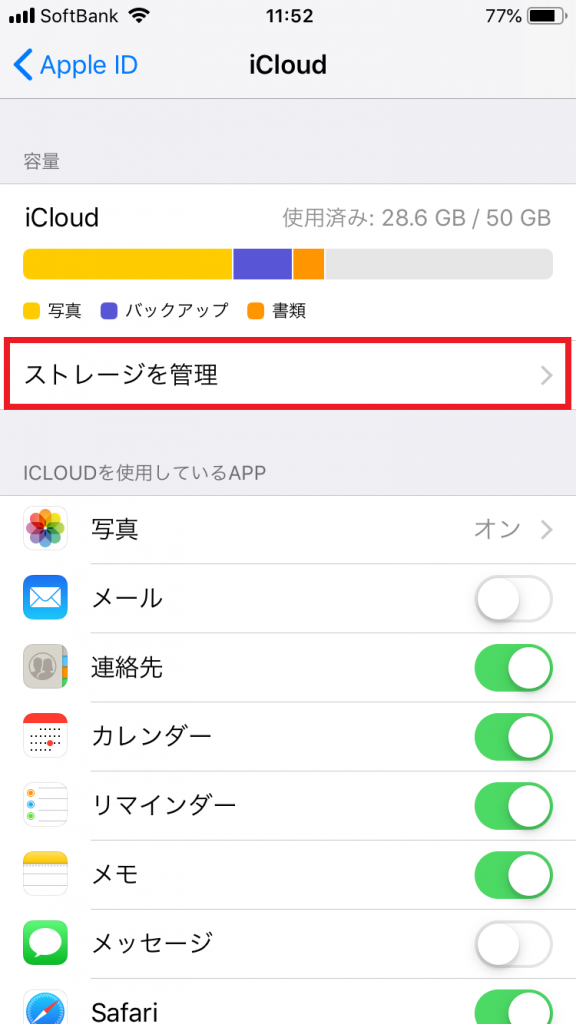
2.「ストレージプランを変更」をタップ
( または、「さらに容量を購入」)

3.プランを選択し、 画面上の案内にそって購入手続きをする
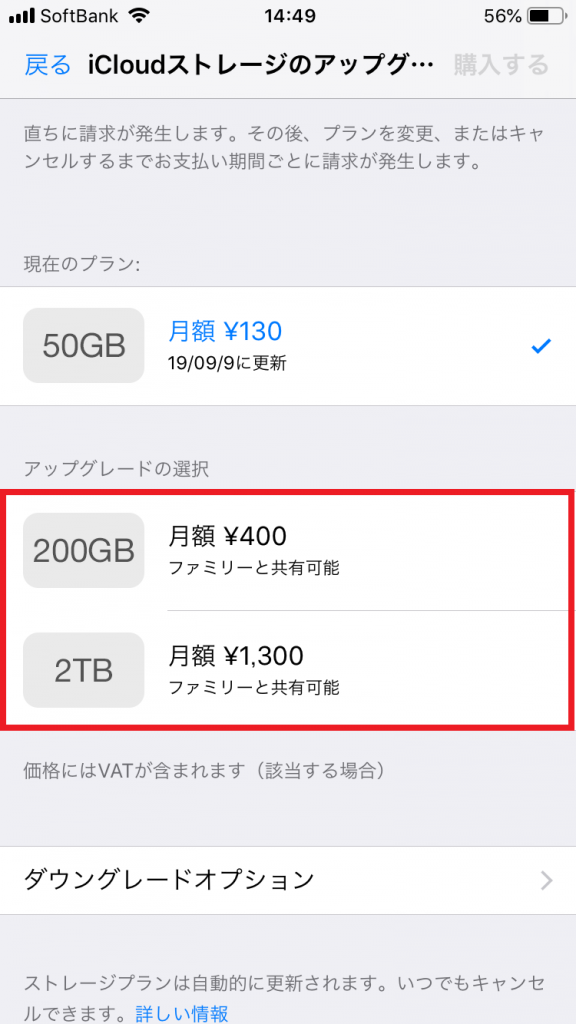
ちなみに、5GBは、どのくらいの容量か調べてみると
写真(1,000万画素の場合の目安)なら約1,500枚
音楽(音質128kbps)約1,000曲
となっていました。
アプリや電子書籍なども入れると、容量がすぐにいっぱいになってしまうかもしれません。
備えあれば憂いなしです。
「iCloud」にデータをバックアップしておけば、iPhoneを交換、紛失、損傷したときも、コピーがあるので安心です。
データ管理を行って、安心してスマホをお使いになってください。
ただいま、「スマホのメンテナンス(無料)」実施中!
「安全」「快適」「お得」に使うために、3か月に1回、スマホのメンテナンスが必要です。
店頭にて、メンテナンスチェックをいたします。
お気軽にお問い合わせください!
【全店共通】
03-5324-2664
(受付時間:平日10時~18時)

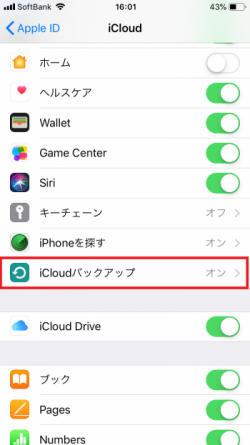
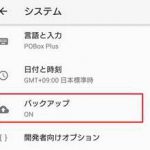




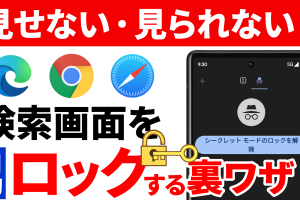

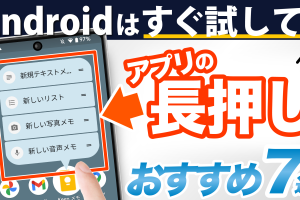

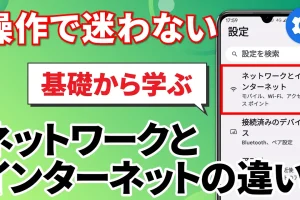










[…] ★こちらの記事も合わせてどうぞ【iPhone】ソフトウエアの更新は必ずやろう!更新の確認とそのやり方【重要】iPhoneは、iCloudで簡単バックアップ!らくらくデータ管理術!【重要】Androidスマホは、Googleドライブ&フォトで簡単バックアップ! […]